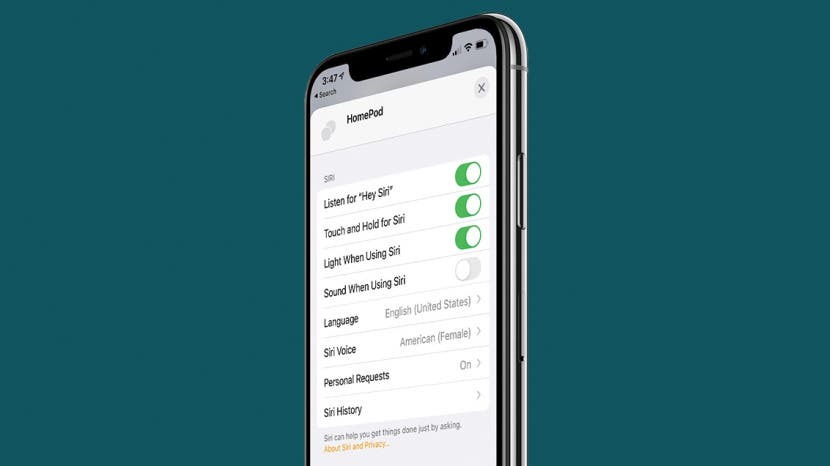
Miksi Siri ei toimi? Se voi olla hyvin turhautunut, kun sinulla on kädet täynnä ja tarvitset nopeaa apua, mutta Siri ei vastaa sinulle. Onneksi syy, miksi Siri ei toimi iPhonessa, iPadissa tai HomePodissa, on luultavasti yksinkertainen asetusten sekoitus. Näytämme sinulle, kuinka voit varmistaa, että Siri on käytössä Apple-laitteissasi, ja jos tämä ei ratkaise ongelmaasi, mistä voit kääntyä.
Kun käytät Siriä ensimmäistä kertaa, sinun on tehtävä se aseta Siri tunnistamaan äänesi. Jos et ole koskaan aiemmin käyttänyt Siriä, varmista, että olet tehnyt tämän ensin. Jos tarvitset lisäapua Sirin kanssa, rekisteröidy ilmaiseksi Päivän vihje uutiskirje.
Hypätä:
- Siri ei vastaa iPhonessa ja iPadissa
- Siri ei vastaa HomePodissa
- Kuuntele "Hey Siri" vaikka laitteesi on peitettynä
Siri ei vastaa iPhonessa ja iPadissa
- Avata asetukset.

- löytö Siri ja haku.
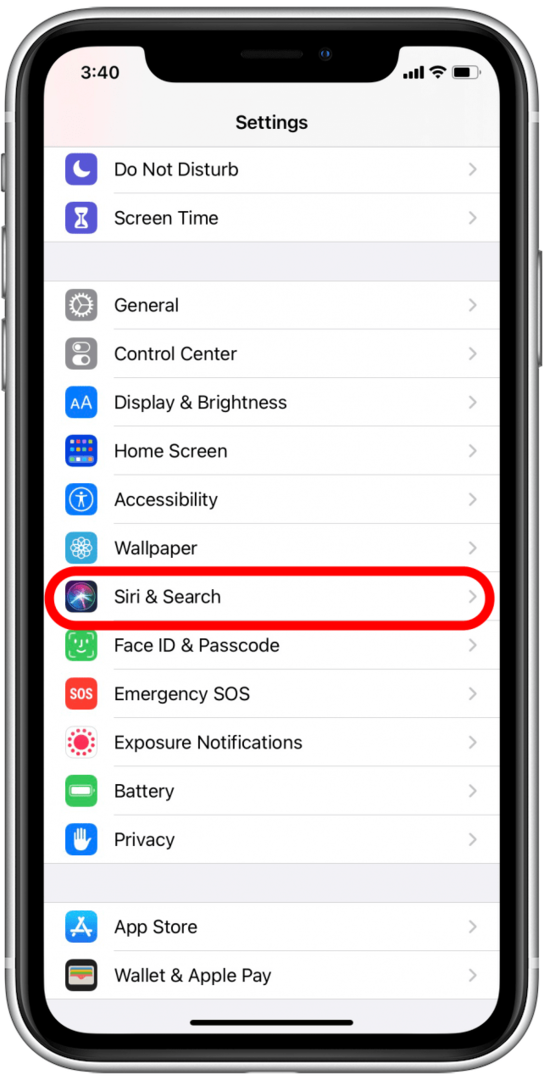
- Varmista Kuuntele "Hei Siri" on kytketty päälle.
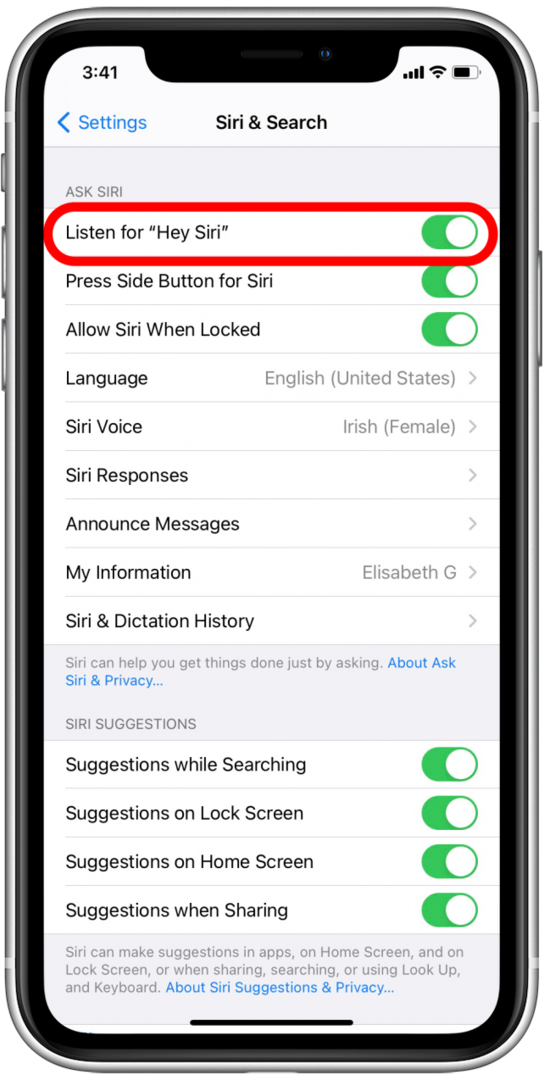
- Varmista Salli Siri lukittuna on kytketty päälle.
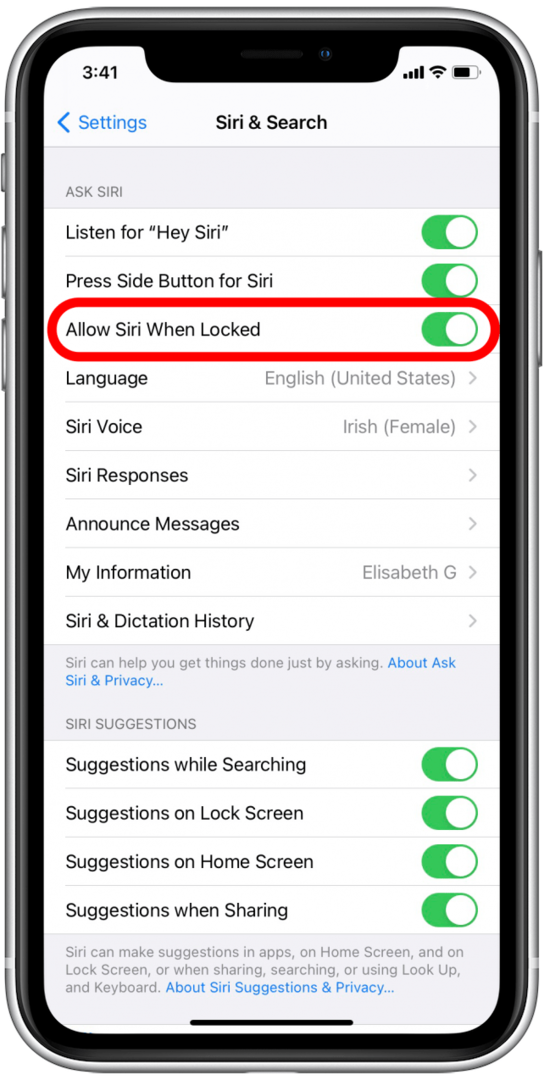
Siri ei vastaa HomePodissa
- Avaa Kotisovellus.
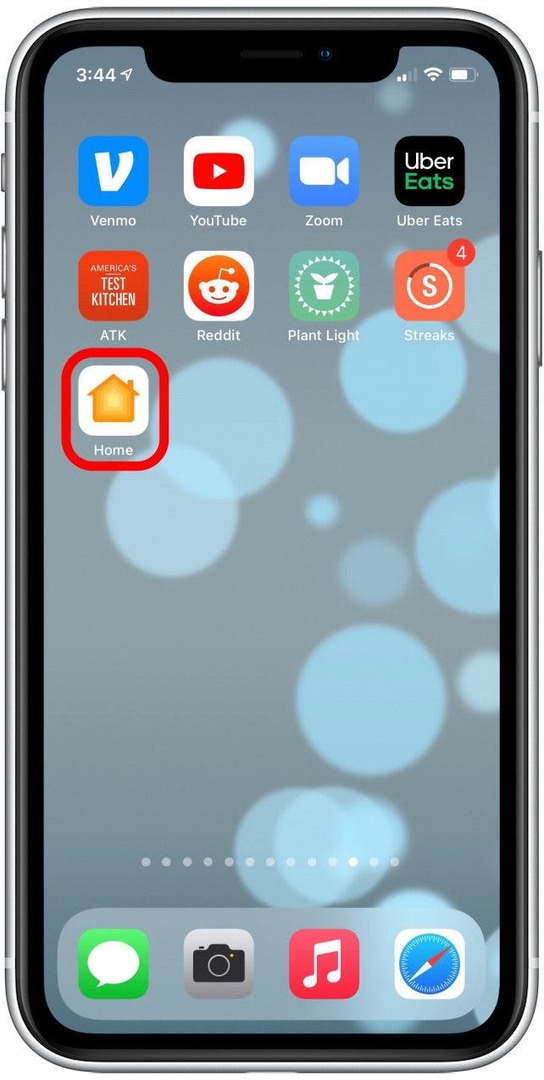
- Paina pitkään HomePodia, joka ei vastaa sinulle.
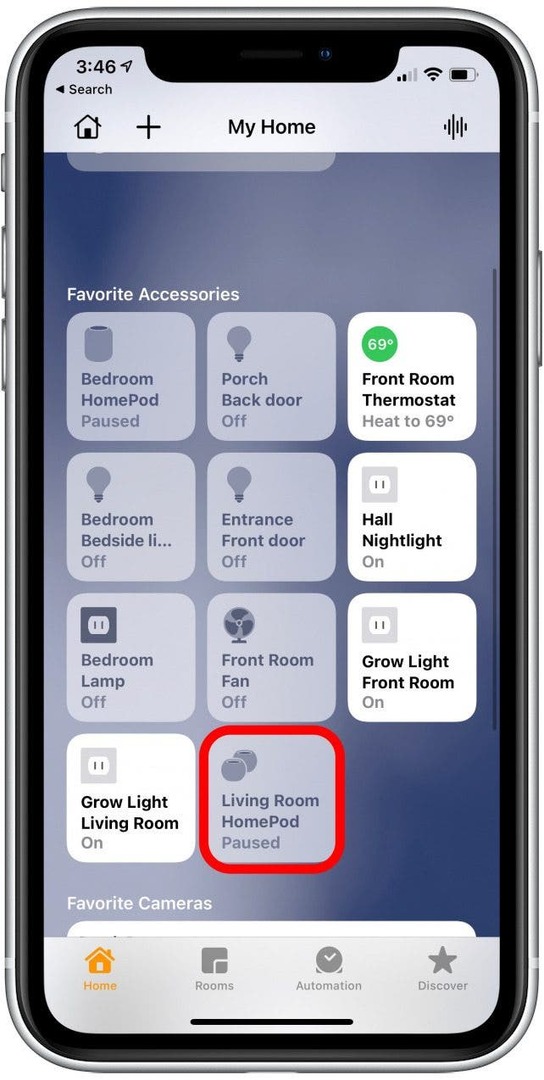
- Vieritä alas kohtaan Siri.
- Varmista Kuuntele "Hei Siri" on kytketty päälle.
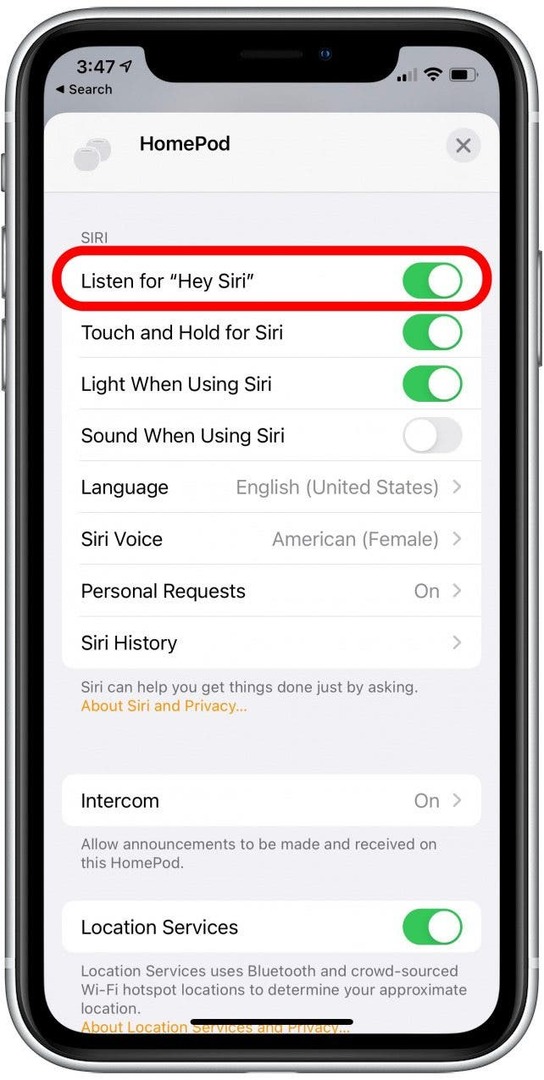
Kuuntele "Hey Siri" vaikka laitteesi on peitettynä
Sinun tulee myös tarkistaa, ettei laitteesi ole kuvapuoli alaspäin tai peitetty, kun sanot "Hei Siri". Ellet ole erityisesti asettanut Siriä vastaamaan näissä olosuhteissa, se ei tee. Saat Sirin vastaamaan, kun laitteesi on kuvapuoli alaspäin tai peitettynä, seuraavasti:
- Mene asetukset.

- löytö Esteettömyys.
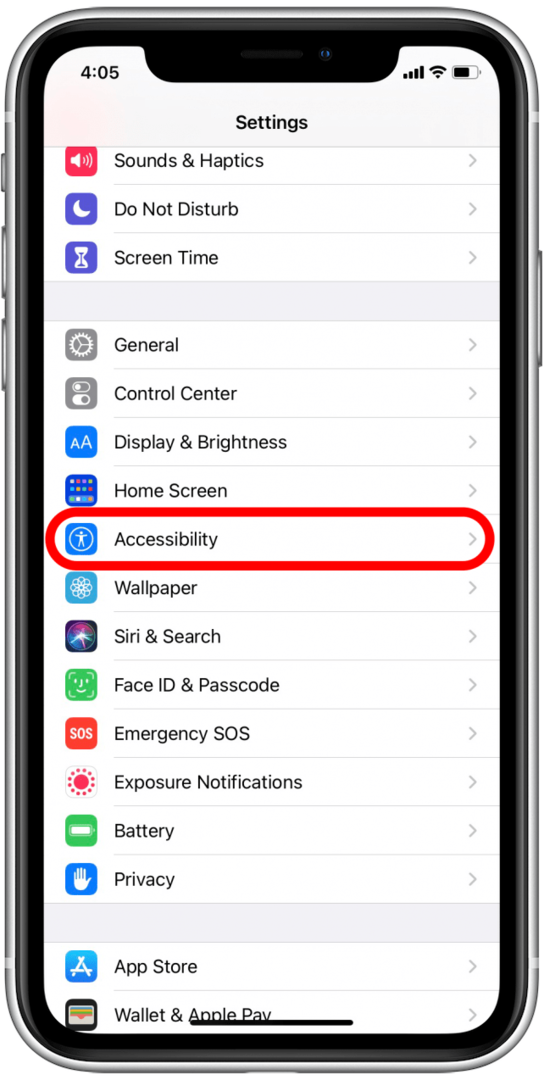
- Vieritä alas kohtaan Siri.
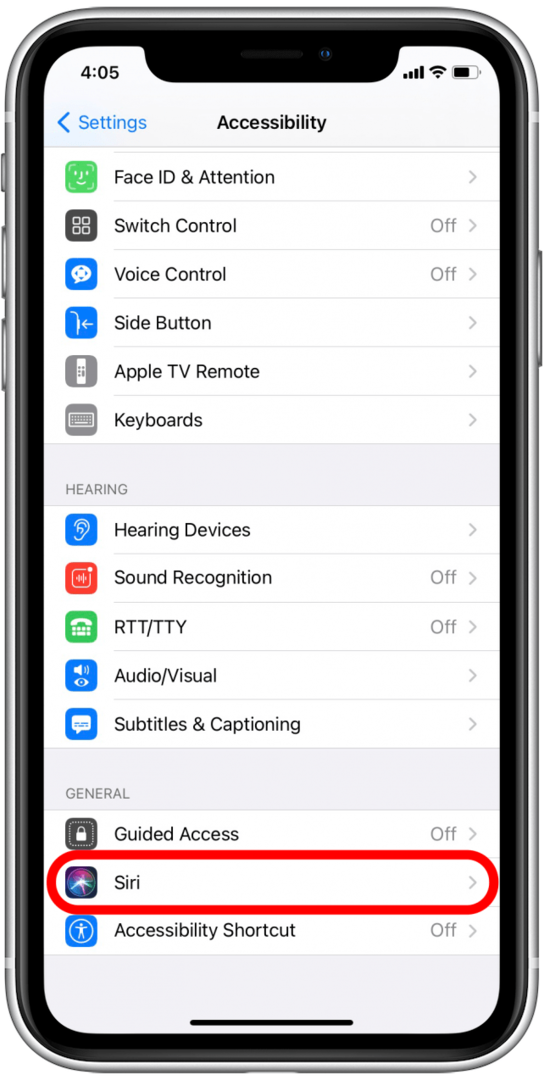
- Vaihda AinaKuuntele "Hei Siri" päällä.
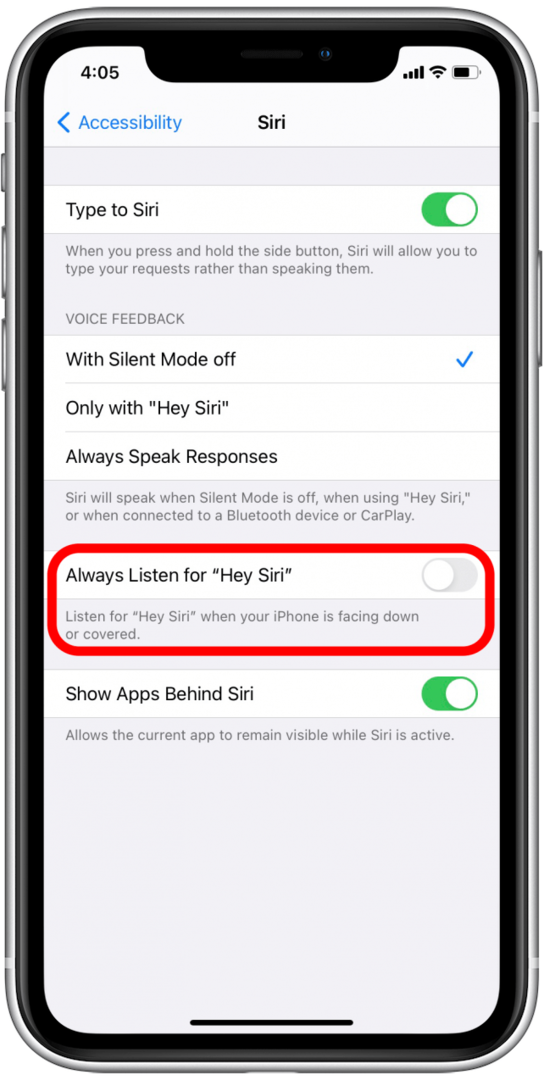
Provinkki: Voit myös määritä Siri toimimaan Apple Watchin kanssa. Tämä voi auttaa sinua navigoimaan pienessä mutta tehokkaassa laitteessa.